[视频]Win10 1709如何用立体声混音录电脑内部的声音
关于黄龙溪古镇Win10 1709如何用立体声混音录电脑内部的声音,期待您的经验分享,当代劳模,所有人都应该向你学习
!
更新:2024-04-08 15:28:37优质经验
来自新浪财经https://finance.sina.com.cn/的优秀用户电动车的那些事儿,于2017-11-15在生活百科知识平台总结分享了一篇关于“Win10 1709如何用立体声混音录电脑内部的声音生活对我下手了”的经验,非常感谢电动车的那些事儿的辛苦付出,他总结的解决技巧方法及常用办法如下:
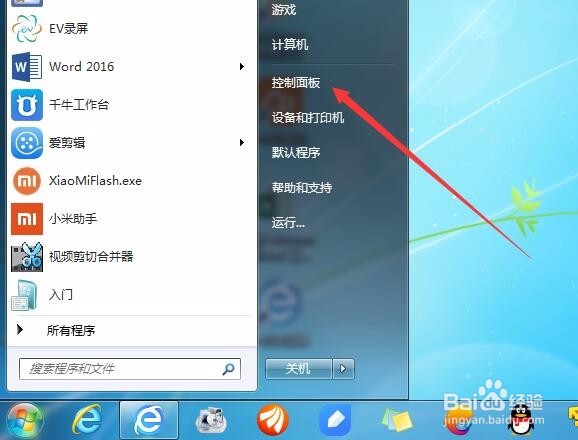 [图]2/7
[图]2/7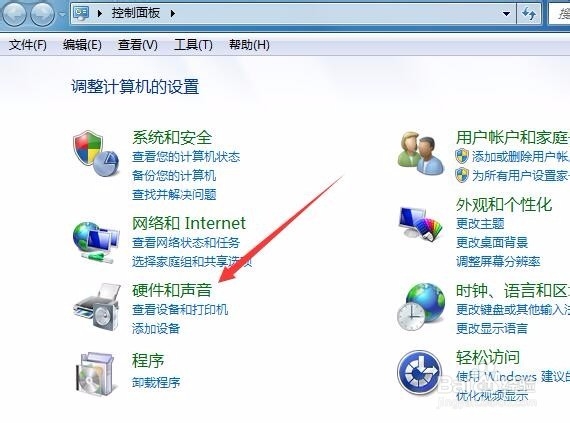 [图]3/7
[图]3/7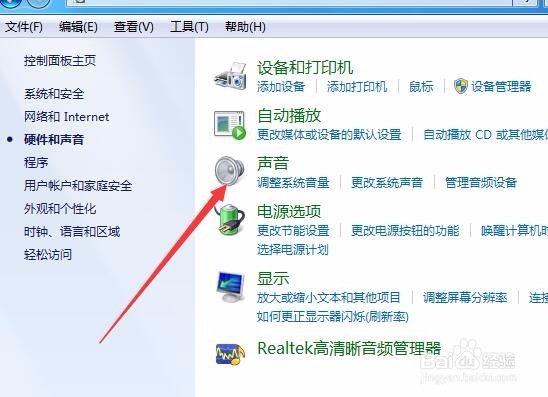 [图]4/7
[图]4/7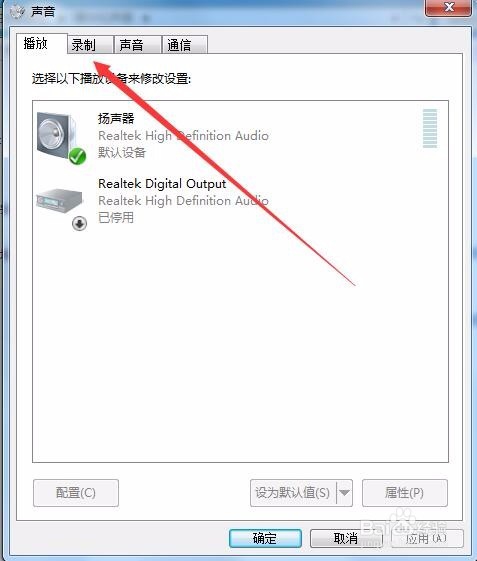 [图]5/7
[图]5/7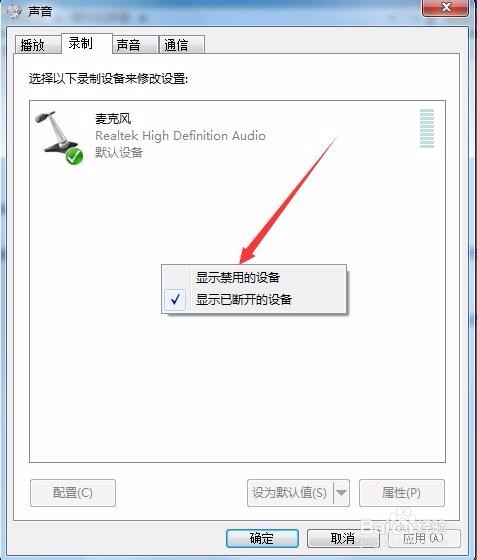 [图]6/7
[图]6/7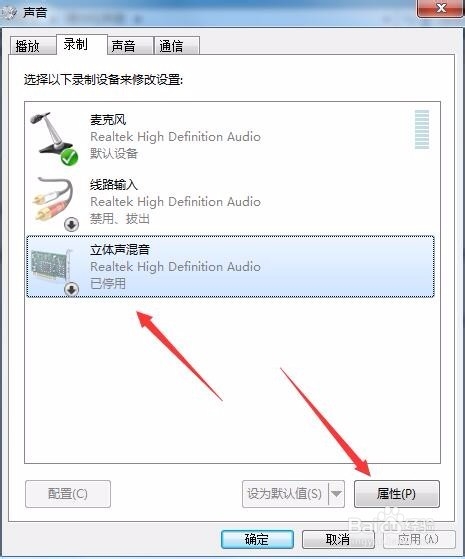 [图]7/7
[图]7/7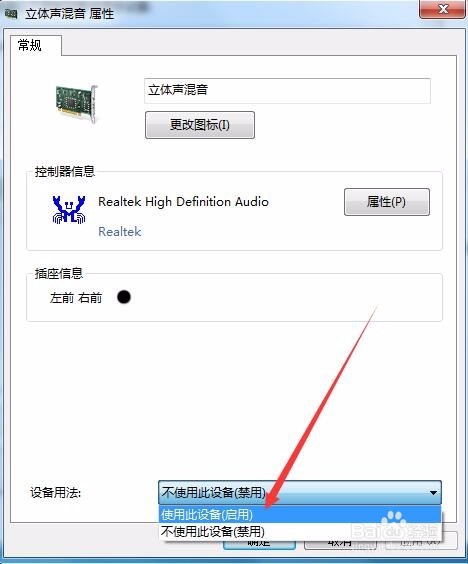 [图]
[图]
14万+有时候我们需要录电脑发出的声音,比如录制电脑操作时的声音等,那么我们如何设置来录制电脑内部的声音呢?下面就一起来看看操作方法吧。
工具/原料
Windows10方法/步骤
1/7分步阅读在Windows10系统桌面,点击“控制面板”菜单项,打开Windows系统的控制面板窗口。
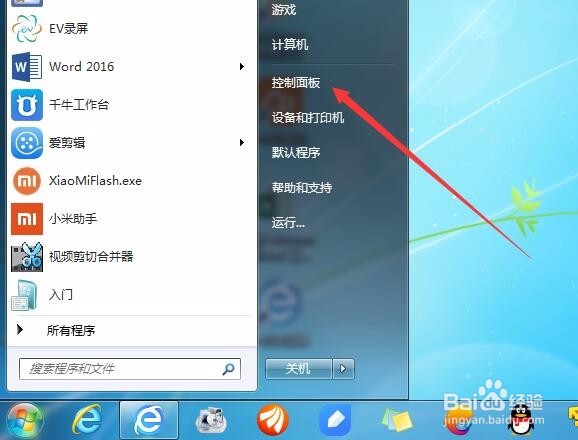 [图]2/7
[图]2/7在打开的控制面板窗口中点击“硬件和声音”图标
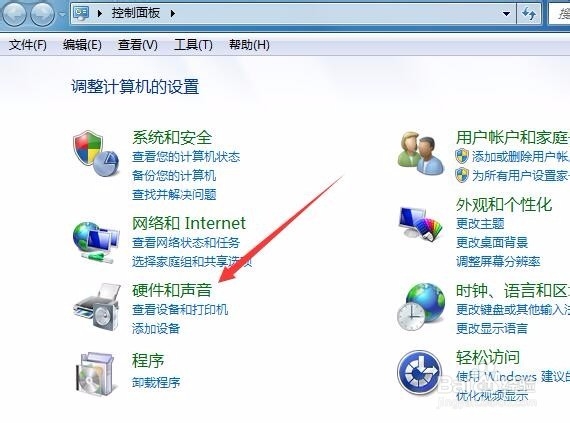 [图]3/7
[图]3/7在打开的硬件和声音窗口中,找到声音一项,点击声音快捷链接
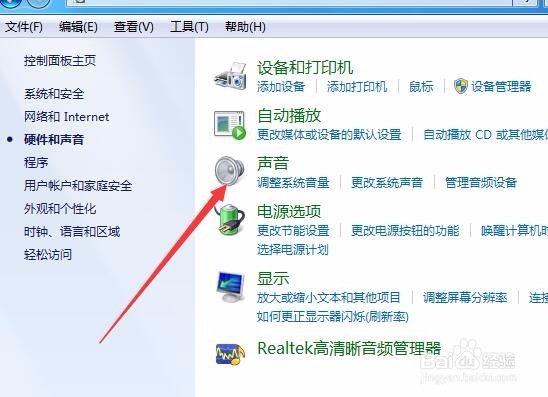 [图]4/7
[图]4/7这时会打开声音的窗口,点击上面的“录制”标签
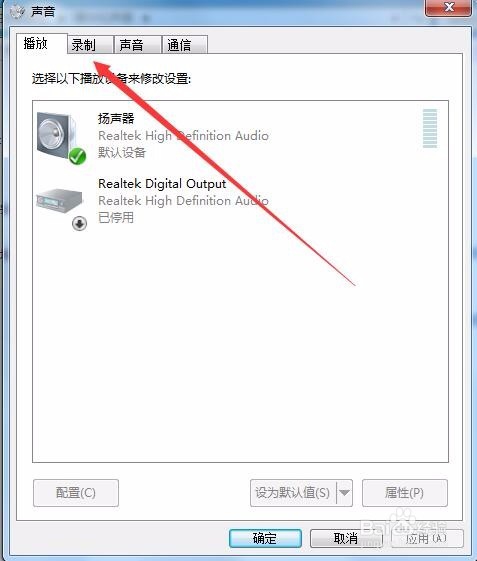 [图]5/7
[图]5/7在打开的录制窗口中,右键点击空白位置,然后在弹出菜单中选择“显示禁用的设备”菜单项
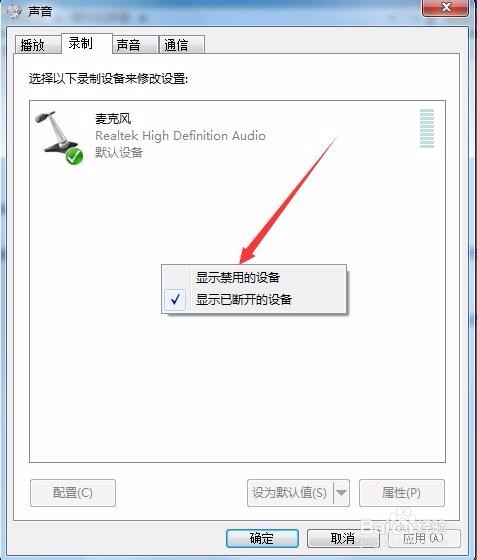 [图]6/7
[图]6/7这时可以显示出立体声混音选项,点击选中该项,然后点击右下角的“属性”按钮
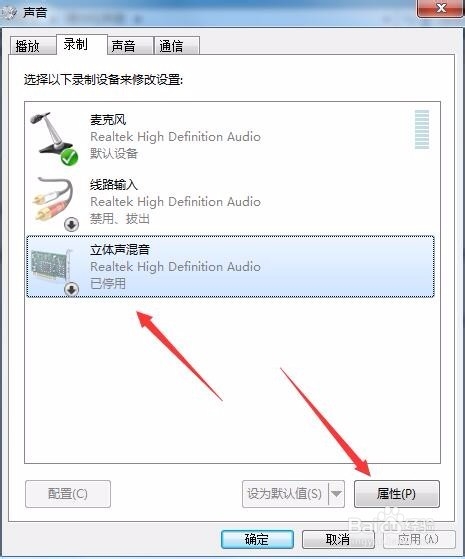 [图]7/7
[图]7/7在打开的立体声混音属性窗口中,点击下面的“设备用法”下拉菜单,选择“使用此设备(启用)”菜单项,最后点击确定按钮。这样以后再录制电脑视频的时候,就会同时录制电脑内部声音。
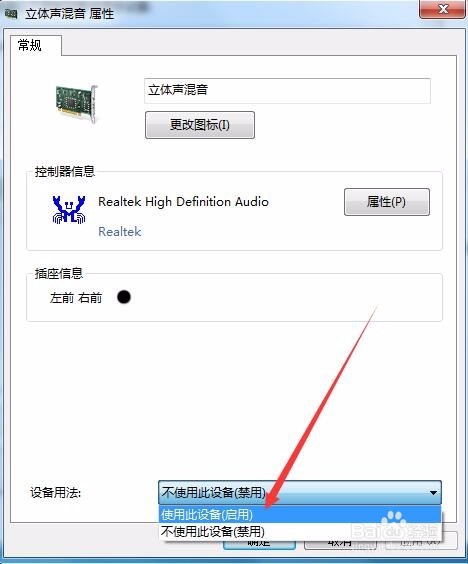 [图]
[图]手工/爱好经验推荐
- QRunning Sheep第36关怎么通关?
- Q听说如何简单在鸡蛋上面画画
- Q告知教你五线谱简谱基础乐理知识【第二期】
- Q请问三阶魔方还原公式
- Q有了解三阶魔方教程图解
- Q免费五线谱入门基础教程
- Q专栏微信如何提现不扣手续费
- Q如何怎样折爱心信封
- Q那里吉他基础教程入门知识,图文并茂简单易...
- Q你知道怎样叠漂亮的千纸鹤
- Q怎么走微信如何提现不扣手续费
- Q想知道【折纸系类】百合花的折法
- Q想知道雪容融简笔画怎么画
- Q请问如何室内水培大蒜
- Q专栏可爱的冰墩墩简笔画画法
- Q应该教你看手纹识手相
- Q想知道零基础初学入门画漫画手绘教程教学习
- Q有了解五线谱入门基础教程
- Q重磅初学者怎么学吉他
- Q原创怎么样看钢琴五线谱
- Q用什么樱花的简单折法
- Q如何开启小花生免打扰时间
- Q[视频]怎么表格斜线怎么弄
- Q[视频]告知拼多多无门槛券怎么领
- Q微视怎么关闭视频发表后自动保存在本地
已有 38151 位经验达人注册
已帮助 260018 人解决了问题


